Visual Studioの既存プロジェクトを追加し参照する方法です。VB.NET,C#とも手順は同じです。
(確認環境:Microsoft Visual Studio Community 2019)
目次
| 目的 | 目的 |
| 手順 | 既存プロジェクトを追加する |
| 他のプロジェクトを参照する | |
| 他プロジェクトを参照するコード | |
| 参考 | プロジェクトを削除する |
目的
1つのプロジェクトがある状態で既存プロジェクトを追加し、参照して使用できるようにします。
VB.NET,C#とも手順は同じです。
Before
ソリューションの中に1つのプロジェクト(vb1)がある状態です。
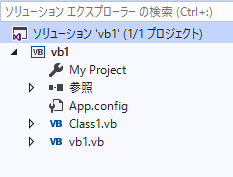
After
既存プロジェクト(vb2)を追加しClass1.vbからClass2.vbのコードを使用できるようにします。
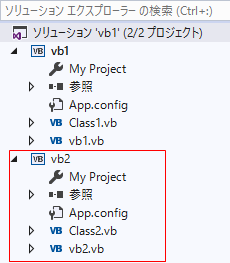
既存のプロジェクトを追加する
1.ソリューションを右クリックし、「追加」→「既存のプロジェクト」をクリックします。
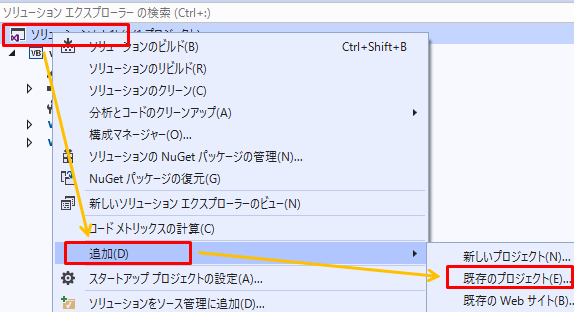
2.ファイル選択のダイアログで、追加したいプロジェクトファイルを選択すると追加されます。
拡張子はvbの場合はvbproj、C#の場合はcsprojです。
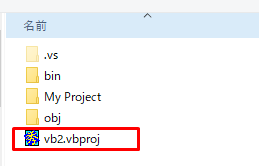
他のプロジェクトを参照する
1.参照元のプロジェクトの「参照」を右クリックし、「参照の追加」をクリックします。
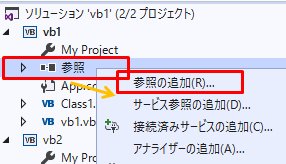
2.プロジェクトのソリューション→参照したいプロジェクトをチェックしOKボタンを押します。
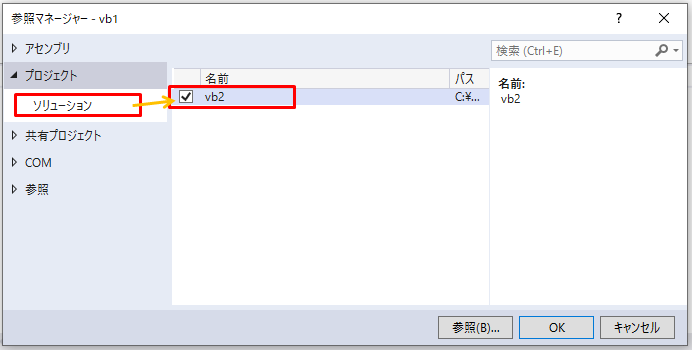
3.「参照」に追加したプロジェクトが表示されます。
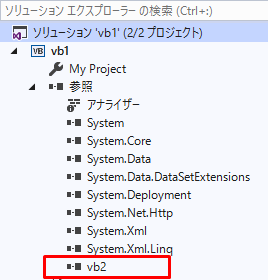
他プロジェクトを参照するコード
上記手順の「参照の追加」が済である必要があります。
呼び出し元のコード (vb1.vb)
呼び出し元のコードです。
Imports vb2
Module vb1
Sub Main()
Dim c2 As New Class2
c2.getNum2() 'vb2です
End Sub
End Module1行目は、importsで他プロジェクトのvb2を指定しています。C#ではusingを使用します。
4行目は、他プロジェクトのClass2のインスタンスを生成しています。
5行目は、他プロジェクトのメソッドを使用しています。
呼び出し先のコード (Class2.vb)
呼び出し先のコードです。
Public Class Class2
Public Sub getNum2()
Console.WriteLine("vb2です")
End Sub
End Class
3行目は、文字列を出力します。
プロジェクトを削除する
プロジェクトを削除する場合は、プロジェクトを右クリックし、削除をクリックします。
別ソリューションにあるコピー元のプロジェクトは削除されません。
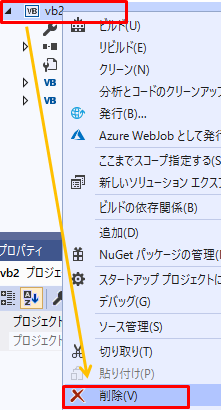
関連の記事
Visual Studio デバッグの方法
Visual Studio リファクタリングの方法
Visual Studio exeファイルを作成する方法
